Содержание
- 2. Надішліть кожному учню повідомлення по електронній пошті з електронними адресами учасників групи. Не забудьте включити в
- 3. Модуль 2. Урок 2. Способи комунікації в Мережі Посилання на методичку
- 4. Давайте поділимося своїми досягненнями на минулому тижні! Той, кому я передаю слово розповідає, що нового сталося
- 5. Повторення Модуль 2. Урок 2. Способи комунікації в Мережі
- 6. Повторення пройденого матеріалу Що було на минулому занятті? Ми дізналися, що Унік теж завів собі сторінку
- 7. Повторення пройденого матеріалу Ось так виглядав профіль Уніка: З якою проблемою зіткнувся Унік? @unikkk#1 Суперспортсмена Унік
- 8. Повторення пройденого матеріалу Уніку прийшло повідомлення з невідомого номера. Привіт, Унік! Ти ж займаєшся в спортивному
- 9. Повторення пройденого матеріалу Інформація, по якій можна визначити хто ви, називається персональною. Використовуючи персональну інформацію можна
- 10. Повторення пройденого матеріалу Яке правило застосовував Унік, коли виправляв інформацію про себе? @unikkk#1 Суперспортсмен Унік
- 11. Повторення пройденого матеріалу Унік вирішив не ділитися персональною інформацією. @unikkk#1 Суперспортсмен Унік Привіт! Мене звуть
- 12. До персональної інформації відноситься: 1. Повне ім’я. Яке ім'я називається повним? Наведіть приклади. Як написати ім'я,
- 13. До персональної інформації відноситься: 2. Повна дата народження. Що таке дата народження? Яку дату народження можна
- 14. До персональної інформації відноситься: 3.Повна адреса проживання. Що значить повна адреса проживання? Як розповісти, де ви
- 15. До персональної інформації відноситься: 4. Номер школи та код класу. Як ви думаєте, що мається на
- 16. До персональної інформації відноситься: 5. Номер телефону. Повторення пройденого матеріалу Номер телефону даю тільки друзям!
- 17. До персональної інформації відноситься: 6. Особиста фотографія, на якій добре видно риси вашого обличчя. Що використовувати
- 18. Повідомлення від невідомого Модуль 2. Урок 2. Способи комунікації в Мережі
- 19. Обговорення нової теми Кейт не розміщує про себе інформацію в Інтернеті. Навіщо? Можна просто зайти, нічого
- 20. Обговорення нової теми Але одного разу їй теж прийшло повідомлення: Кейті, привіт! Ти ж з Уніком
- 21. Обговорення нової теми Звідки незнайомець міг дізнатися про Кейті? Кейті, привіт! Ти ж з Уніком в
- 22. Сьогодні ми: Дізнаємося, як інші можуть розміщувати інформацію про нас і що з цим робити. Які
- 23. Як інформація Кейті потрапила в Мережу Модуль 2. Урок 2. Способи комунікації в Мережі
- 24. Як незнайомець міг отримати інформацію про Кейті? Унік розмістив фотографію Кейті на своїй сторінці, щоб привітати
- 25. Як незнайомець міг отримати інформацію про Кейті? А потім він поділився телефоном Кейті з тортом. Розбір
- 26. Чому Кейті образилася на Уніка? Розбір нової теми Кейті? Що не так? Тобі ж сподобалося привітання!
- 27. Унік поділився персональною інформацією про Кейті. Розбір нової теми розмістив її фотографію; повідомив, що вони однокласники;
- 28. Уніку здалося, що торту можна довіряти. Розбір нової теми Все продумано! Незнайомий контакт може виглядати
- 29. Не тільки ми, а й інші люди розміщують інформацію про нас. Розбір нової теми Наші знайомі,
- 30. Чужа персональна інформація також цінна, як і власна. Розбір нової теми Важливо акуратно звертатися не тільки
- 31. Як Уніку виправити своє повідомлення? Розбір нової теми Виправити повідомлення потрібно так, щоб привітання залишилося, а
- 32. Прибрати персональну інформацію про Кейті. Розбір нової теми Кейті! З Днем народження! Круто, що в мене
- 33. Інформація в Мережі може з'являтися без нашого відома. Розбір нової теми Так роблять, наприклад, новинні канали,
- 34. Чужу людину буває складно попросити про видалення інформації. Розбір нової теми Якщо ви боїтеся попросити або
- 35. Наприклад, на YouTube це працює так: Розбір нової теми Під відео над кнопкою «Підписатися» розташовані три
- 36. Наприклад, на YouTube це працює так: Розбір нової теми Якщо натиснути на три крапки, з'явиться меню.
- 37. А що робити з повідомленням з невідомого номера? Розбір нової теми Кейті, привіт! Ти ж з
- 38. На смартфон приходить багато повідомлень. Розбір нової теми Важливо прочитати і прийняти правильне рішення - відповісти,
- 39. Звертайте увагу на текст повідомлення. Розбір нової теми Якщо вас просять дати якусь інформацію про себе
- 40. Звертайте увагу на текст повідомлення. Розбір нової теми Якщо вас просять щось купити, перейти за посиланням
- 41. Звертайте увагу на текст повідомлення. Розбір нової теми Відповідайте тільки, якщо точно впевнені, що людина вам
- 42. Повідомляйте батькам. Розбір нової теми У будь-якій складній або незрозумілій ситуації необхідно розповісти батькам про те,
- 43. Продовжимо на платформі Модуль 2. Урок 2. Способи комунікації в Мережі
- 44. Робота На платформі Заповніть поля. Сюда введіть логін Натисніть кнопку:
- 45. Робота На платформі Заповніть поля. Сюда введіть пароль Натисніть кнопку:
- 46. Робота на платформі Зверніть увагу на літери, які у вас друкуються при натисканні на клавіші Клавіатура
- 47. Робота На платформі Використовуйте комбінацію клавіш Alt + Shift для зміни алфавіту. Утримуючи клавішу Alt, натисніть
- 48. Посилання Відкрийте завдання на платформі Робота на платформі “Підозрілі повідомлення” Давайте виконаємо це завдання разом. Разом
- 49. Посилання Потім виконаєте завдання Робота на платформі “Клавіатурний тренажер”
- 50. Зарядка Модуль 2. Урок 2. Способи комунікації в Мережі
- 51. А тепер давайте встанемо від комп'ютерів і зробимо зарядку! Встаньте так, щоб у вас була можливість
- 52. Безпечне спілкування в Мережі Модуль 2. Урок 2. Способи комунікації в Мережі
- 53. Де ви спілкуєтеся в Інтернеті? Хто використовує додатки для переписки? Підніміть руку. Чому ви використовуєте саме
- 54. Де ви спілкуєтеся в Інтернеті? Хто залишає коментарі, ставить лайки або має свою сторінку на якомусь
- 55. Де ви спілкуєтеся в Інтернеті? Хто грає разом з друзями і спілкується в чаті в онлайн-іграх?
- 56. Ми спілкуємося там, де нам зручніше. якщо ми разом граємо, то спілкуємося в ігровому чаті; якщо
- 57. Найбезпечніше спілкування в Мережі - з людьми, яких ви знаєте. Додавайте людей, яким довіряєте, в свої
- 58. Зараз ми створимо список контактів у вашій електронній пошті. Сюди вам також можуть приходити повідомлення від
- 59. Продовжимо на платформі Модуль 2. Урок 2. Способи комунікації в Мережі
- 60. Посилання Відкрийте завдання на платформі Робота на платформі “Список контактів”
- 61. На вашій електронній пошті нове повідомлення від мене. Натисніть на лист, щоб відкрити сайт www.google.com. Робота
- 62. Щоб зайти в свою електронну пошту, увійдіть в свій аккаунт Google. Натисніть на кнопку: у правому
- 63. Увійдіть до свого облікового запису Google. У вікні введіть адресу електронної пошти. Робота на комп'ютері
- 64. Увійдіть до свого облікового запису Google. Натисніть кнопку: Робота на комп'ютері
- 65. Увійдіть до свого облікового запису Google. Введіть пароль. Робота на Комп’ютері
- 66. Увійдіть до свого облікового запису Google. Натисніть на кнопку: Робота на Комп’ютері
- 67. Зайдіть в свою електронну пошту. Натисніть на в правому верхньому куті браузера. Робота на Комп’ютері
- 68. Зайдіть в свою електронну пошту. Знайдіть у списку кнопку: Gmail Робота на комп'ютері
- 69. Знайдіть від мене повідомлення з темою «Список контактів» Робота на комп'ютері Відкрийте повідомлення, натиснувши на нього.
- 70. У листі електронні пошти учнів нашої групи. Зараз ми їх додамо до списку контактів вашого Акаунту
- 71. Скопіюйте список, використовуючи швидку комбінацію клавіш Утримуючи ліву кнопку миші, виділіть всі адреси електронної пошти в
- 72. Робота на комп'ютері Скопіюйте список Скопіюйте список, використовуючи комбінацію Ctrl + С. С Ctrl
- 73. Відкрийте «Контакти» свого Аккаунта Google. Робота на комп'ютері Натисніть на в правому верхньому куті браузера.
- 74. Відкрийте «Контакти» свого Аккаунта Google. Робота на комп'ютері Натисніть в списку на кнопку
- 75. Створіть нові контакти У лівій верхній частині екрану натисніть на кнопку Робота на комп'ютері
- 76. Створіть нові контакти Виберіть «Створити кілька контактів». Робота на комп'ютері
- 77. Створіть нові контакти Робота на комп'ютері Вставте контакти, які ви скопіювали за допомогою швидкої комбінації клавіш.
- 78. V Ctrl Робота на комп'ютері Вставте контакти Вставте контакти, використовуючи комбінацію Ctrl + V.
- 79. Створіть нові контакти Робота на комп'ютері Вставивши контакти, натисніть на посилання «Створити».
- 80. Список контактів Робота на комп'ютері У вас з'явився список контактів. Чи зручно їм користуватися або чогось
- 81. Список контактів Робота на комп'ютері Чи можете ви по імені визначити, кому належить поштова скринька? Чи
- 82. Список контактів Робота на комп'ютері Якщо ім'я контакту не відповідає справжнім іменем одногрупника, давайте перейменуємо контакт,
- 83. Змінюємо інформацію про контакт Робота на комп'ютері Щоб змінити інформацію про контакт, наведіть на нього лівою
- 84. Змінюємо інформацію про контакт Заповніть графу ім'я. І натисніть на кнопку «Зберегти». Робота на комп'ютері
- 85. Чи залишилися ще контакти, чиї імена вам невідомі. Робота на комп'ютері Змініть імена для всіх контактів,
- 86. Дуже добре! Робота на комп'ютері Тепер вам буде легше відокремити безпечні повідомлення (від відомих вам людей
- 87. Як відрізнити знайомі контакти від незнайомих? Робота на комп'ютері Поверніться на вкладку електронної пошти. Відкрийте розділ
- 88. Як відрізнити знайомі контакти від незнайомих? Робота на комп'ютері Наведіть курсор миші на моє повідомлення. При
- 89. Як відрізнити знайомі контакти від незнайомих? Робота на комп'ютері Знайдіть повідомлення від Google і також наведіть
- 90. Про що спілкуватися з новими знайомими в Інтернеті Модуль 2. Урок 2. Способи комунікації в Мережі
- 91. Поділіться думкою Розбір нової теми Сьогодні ми багато говорили про невідомі контакти і про те, що
- 92. Спілкуватися потрібно і знайти друзів можна. Розбір нової теми Тільки не потрібно давати інформацію про себе,
- 93. Спілкування в чатах краще організувати у формі гри. Розбір нової теми Ви можете придумувати свої ігри,
- 94. Приготуйте робочі зошити Модуль 2. Урок 2. Способи комунікації в Мережі
- 95. Завдання в робочому зошиті Кожен з друзів вибрав колір і цим кольором позначив свою картинку. Який
- 96. Завдання в робочому зошиті Зараз ми будемо позначати картинки які сподобалися. Кожна картинка - це крок
- 97. Завдання в робочому зошиті Зараз вам потрібно вибрати по одній картинці з кожної групи, позначивши картинку
- 98. Завдання в робочому зошиті А тепер давайте подивимося результати. Зараз я буду вам показувати картинки і
- 99. Завдання в робочому зошиті Яка картинка у вас асоціюється зі словом «Серйозно»?
- 100. Завдання в робочому зошиті Яка картинка у вас асоціюється зі словами «Моє улюблене свято»?
- 101. Завдання в робочому зошиті Яка картинка у вас асоціюється зі словами «Коли день невдалий, я ...»?
- 102. Завдання в робочому зошиті Яка картинка у вас асоціюється зі словами «Крута їжа»?
- 103. Завдання в робочому зошиті Яка картинка у вас асоціюється зі словами "Like! Мені це подобається!" ?
- 104. Завдання в робочому зошиті А тепер дізнаємося, хто виграв. Давайте подивимося, фішка якого кольору пішла далі
- 105. Завдання в робочому зошиті Зараз ви всі були залучені в гру. Починаючи гру, ми не знали,
- 106. Завдання в робочому зошиті Результат гри міг би виглядати по-іншому.
- 107. Продовжимо на платформі Модуль 2. Урок 2. Способи комунікації в Мережі
- 108. Ігри в чатах можуть бути різні. Зараз ми зайдемо в Google Hangouts (чат, прив'язаний до вашого
- 109. Поверніться на вкладку з електронною поштою. Натисніть на в правому верхньому куті браузера. Робота на комп'ютері
- 110. Відкрийте чат Google Hangouts. Знайдіть значок в списку і натисніть на нього лівою кнопкою миші. Робота
- 111. Прийміть запрошення від мене в чат нашої групи Logika. Запрошення ви можете знайти, натиснувши на три
- 112. Щоб брати участь в чаті групи потрібно прийняти запрошення. Зараз я покажу, як прийняти запрошення від
- 113. Відкрийте меню чату. Щоб відкрити меню чату натисніть: кнопку з трьома смужками зліва вгорі або на
- 114. У меню виберіть пункт "Запрошення". Робота на комп'ютері
- 115. Відкрийте моє запрошення Робота на комп'ютері Щоб відкрити запрошення, натисніть на нього.
- 116. Прийміть запрошення. Натисніть на запрошення лівою кнопкою миші. У правому нижньому кутку з'явиться вікно перегляду чату.
- 117. Поставте смайлик в чат. Повідомте про те, що ви готові до гри, поставивши смайлик або стікер
- 118. Правила гри. Я буду показувати вам картинки в чат, на них потрібно знайти зображення, згідно з
- 119. Правила гри. Коли знайдете зображення, надрукуйте його номер в чат і натисніть на клавішу . Інші
- 120. Чи готові? Починаємо гру. Робота на комп'ютері
- 121. Спілкуючись в чаті, ви можете самі придумати, у що будете грати. Людей, які придумують, ведуть і
- 122. Бонус! А тепер ви можете зробити схожу гру самостійно. Вам потрібно буде зробити картинку, заховати на
- 123. Робота на платформі Для створення своєї гри вам допоможе Завдання: "Граємо в чаті" Посилання
- 124. Робота на платформі Зроби свою гру для чату. Хочете, щоб гравці знайшли картинку, яка відрізняється від
- 125. Завершення уроку Модуль 2. Урок 2. Способы коммуникации в Сети
- 126. Підведення підсумків заняття Сьогодні ми: Дізналися, як інші можуть розміщувати інформацію про нас і що з
- 128. Скачать презентацию








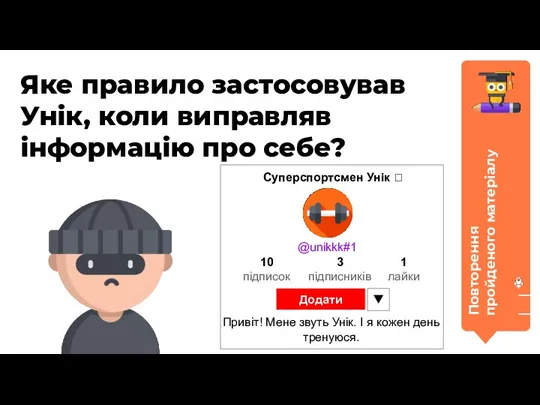
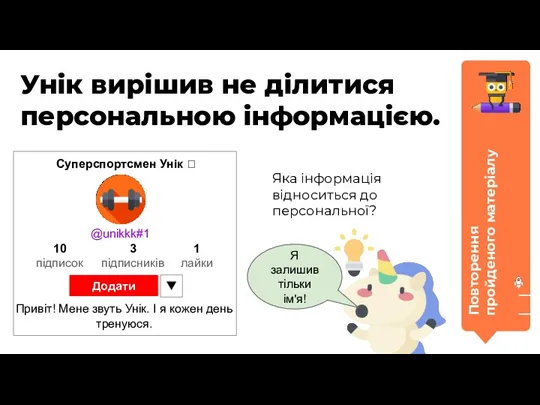






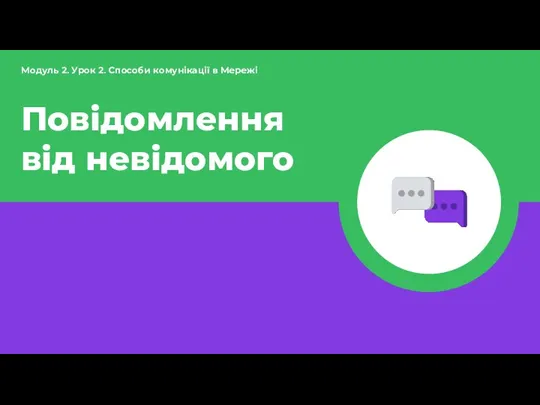
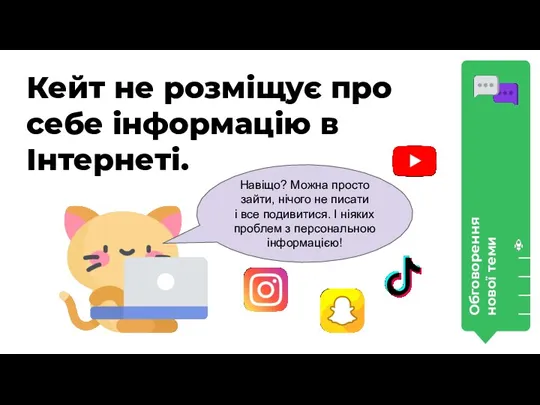
















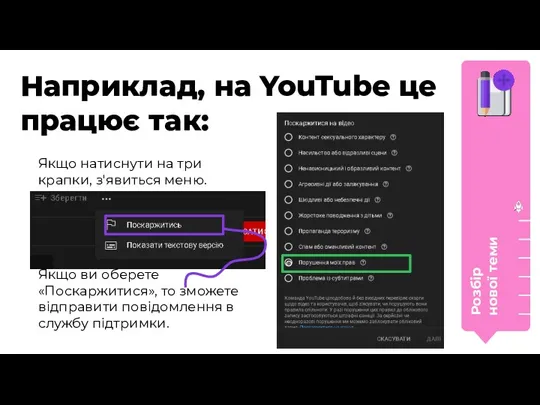







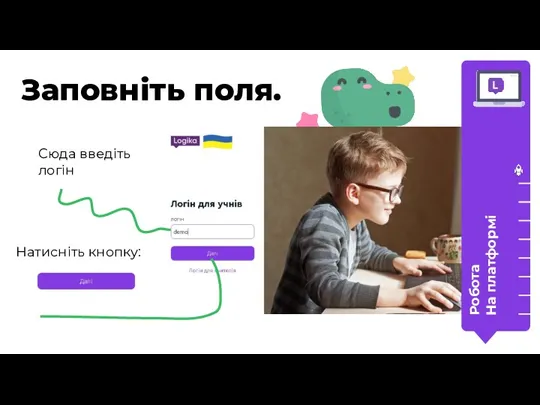
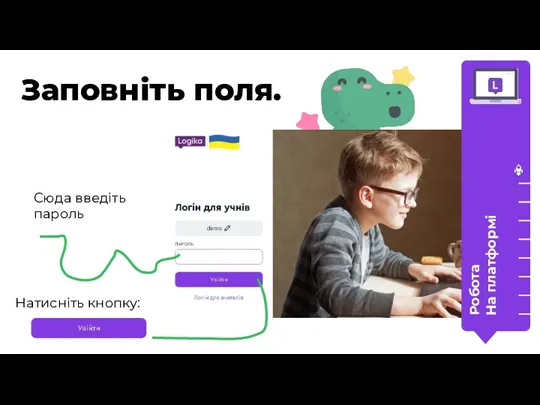


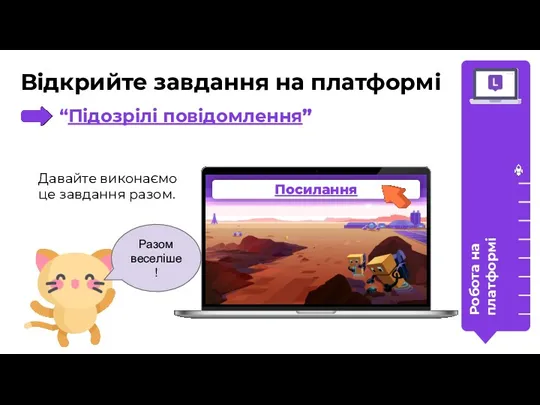
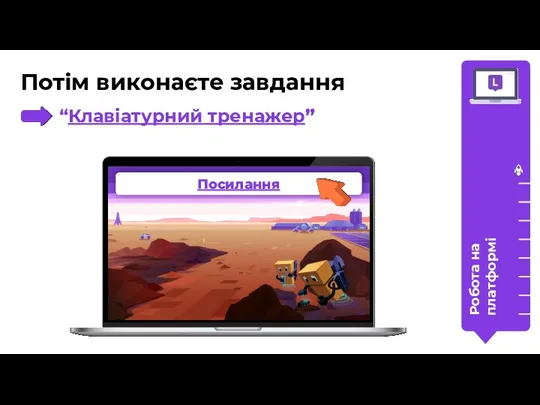











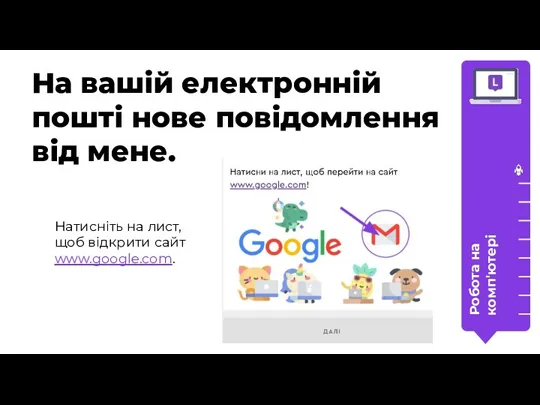

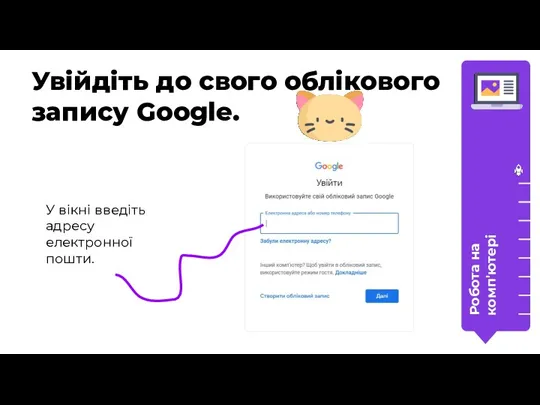
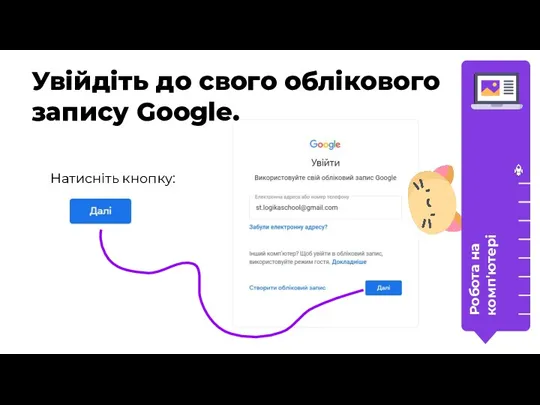
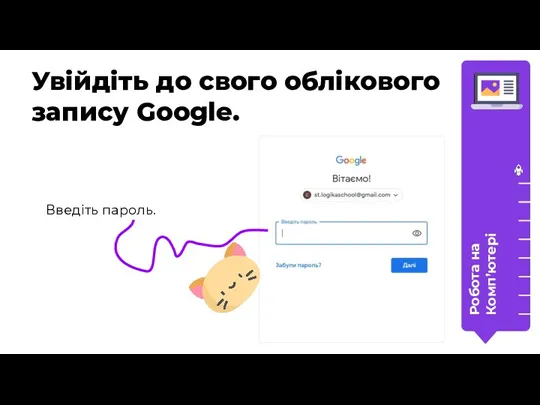
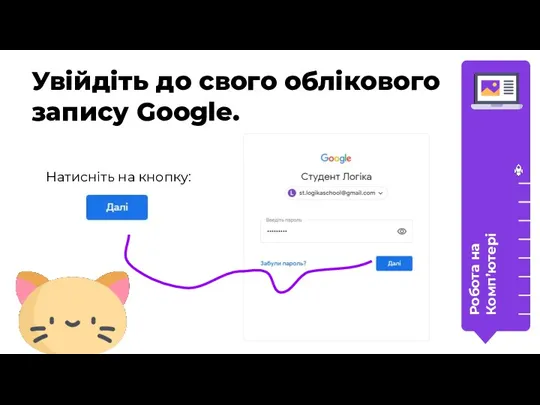
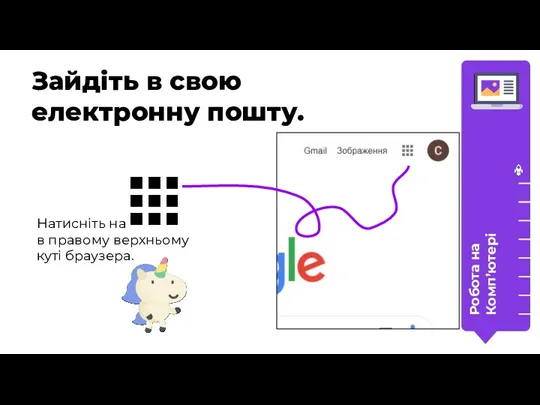
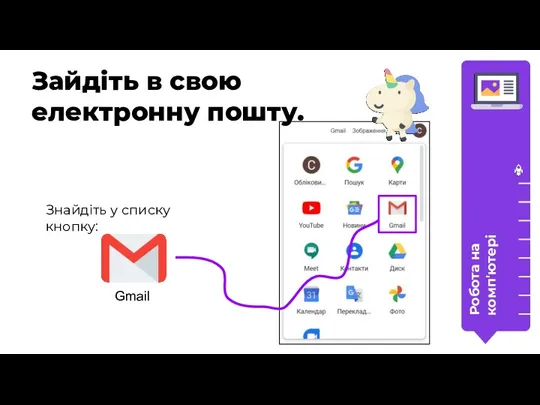

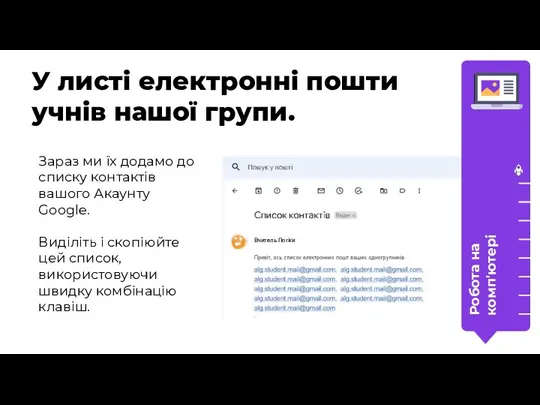



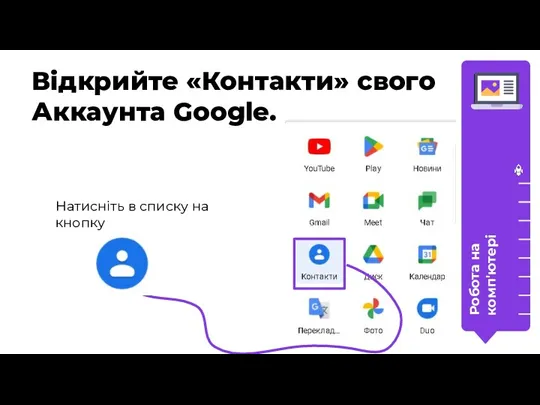
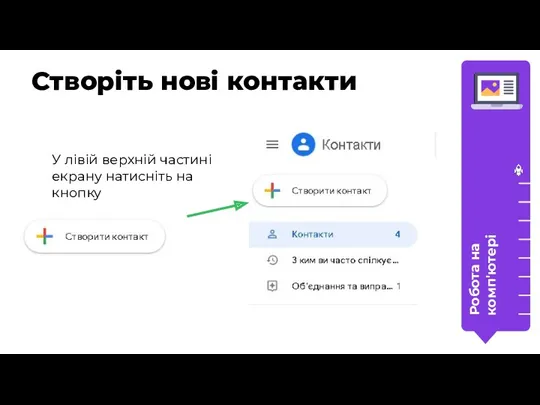
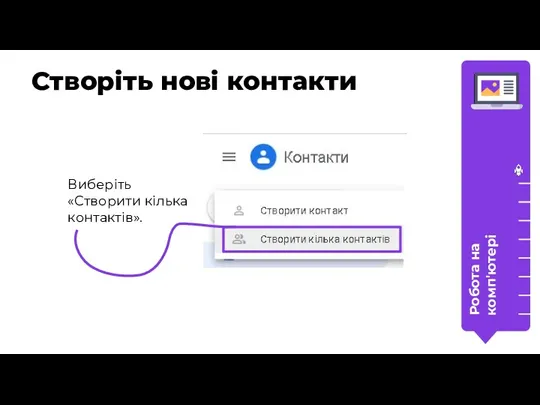
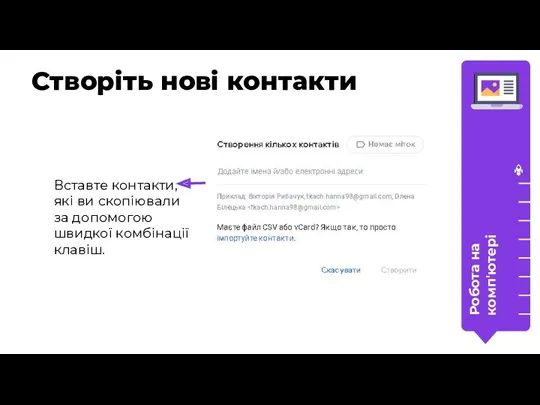

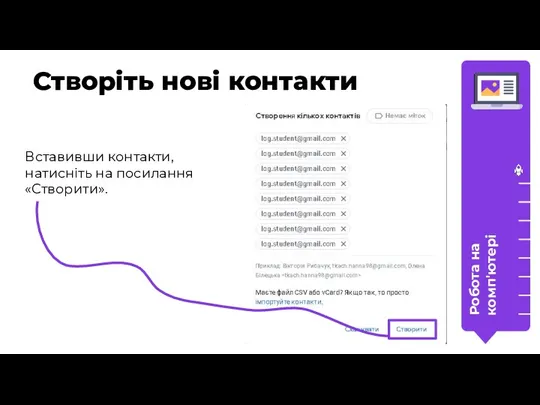
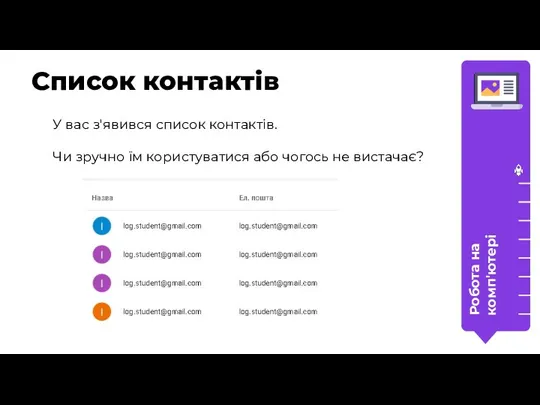
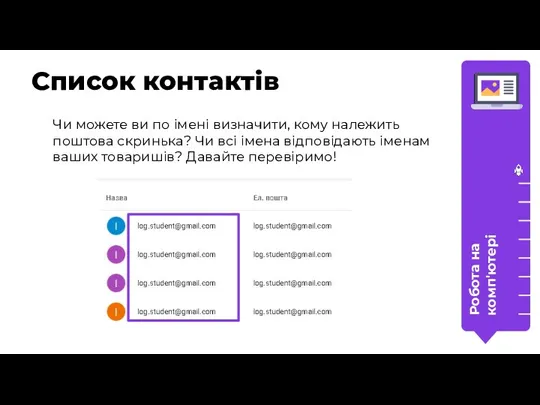

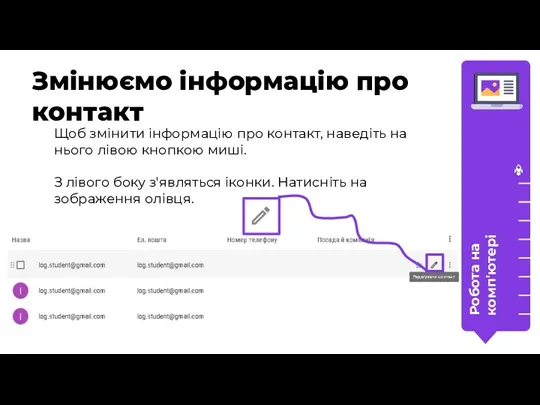
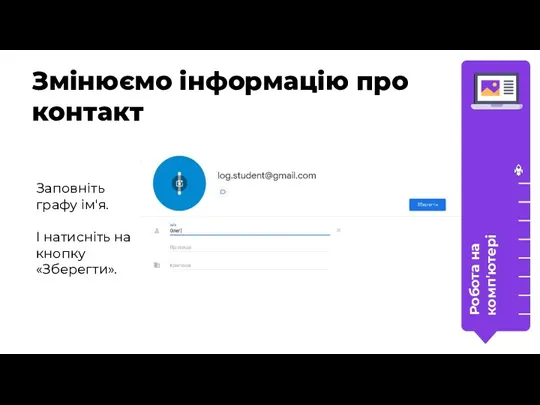
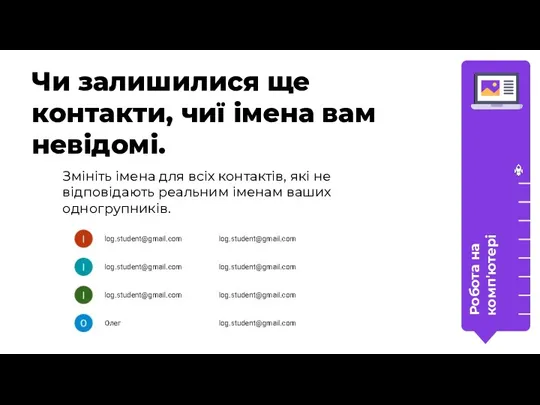
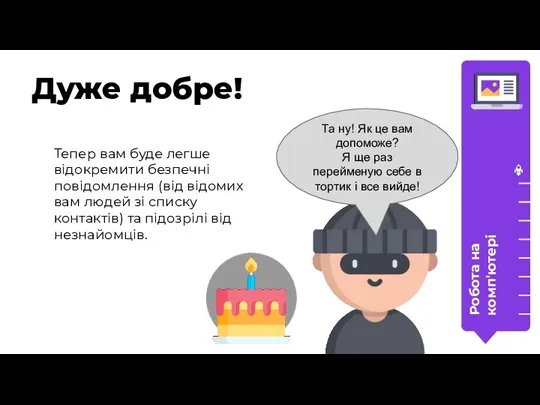
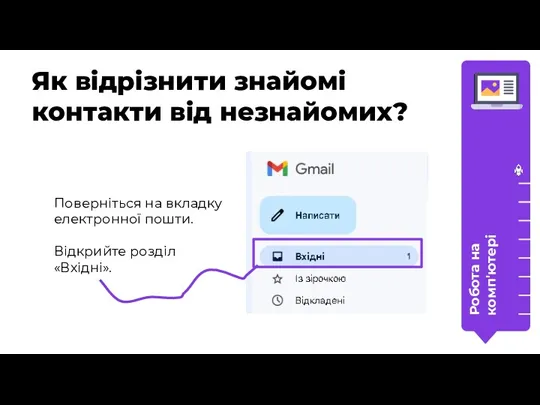

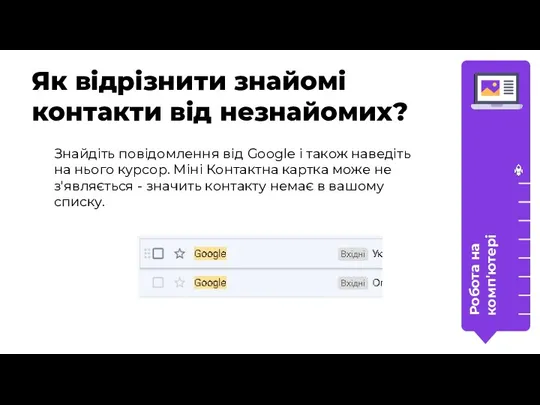







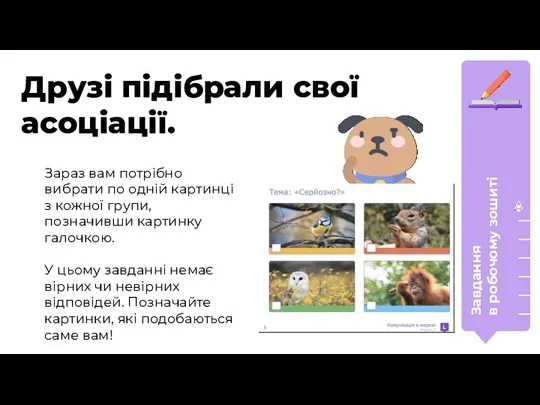











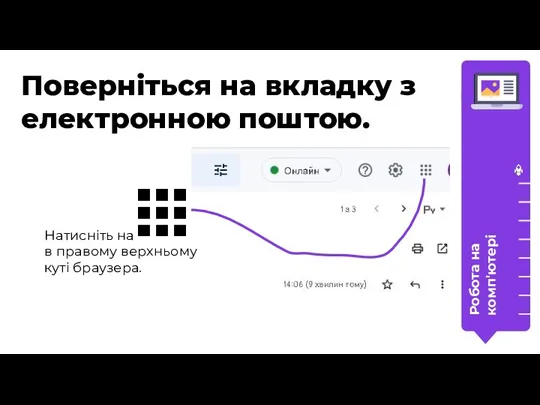
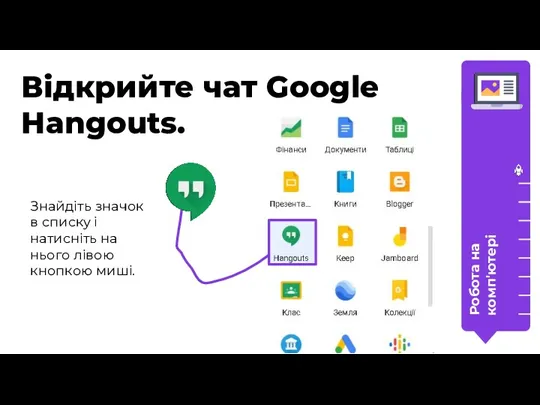
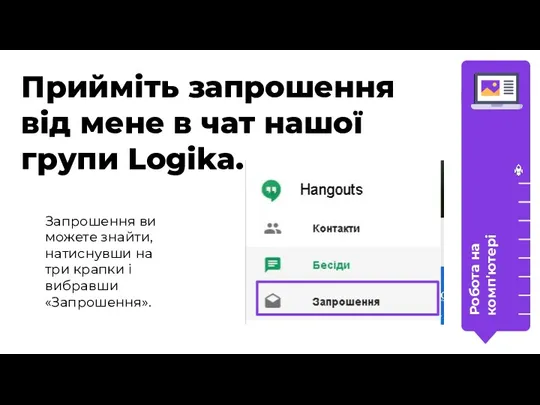


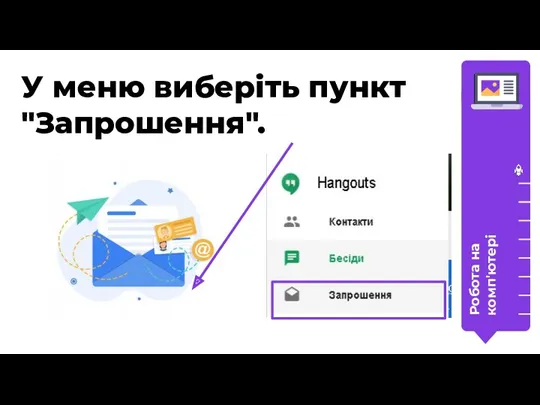
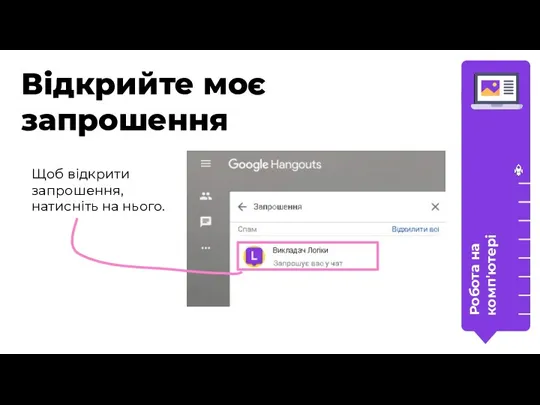
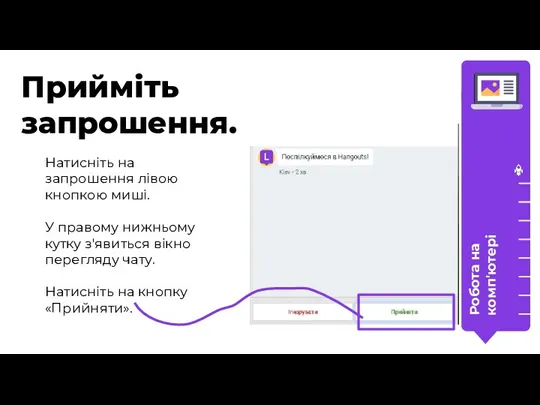


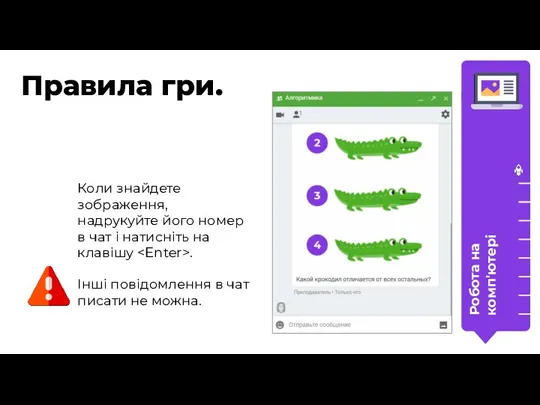



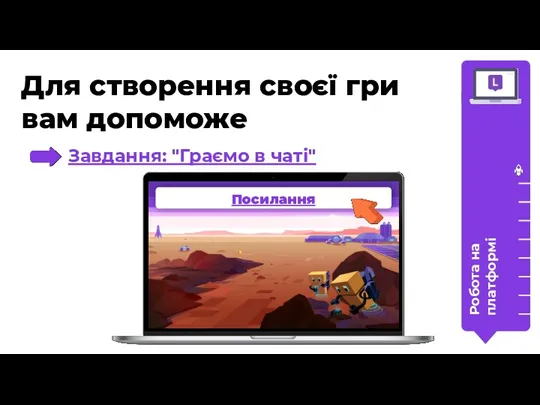
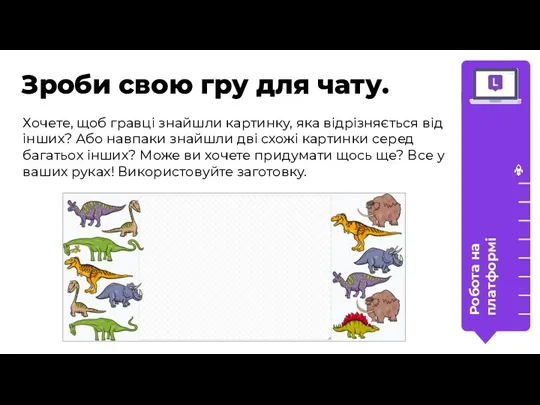
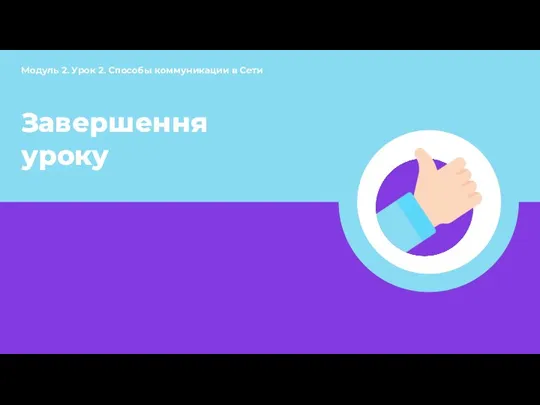

 Дослідження впливу хмарних та туманних обчислень на якість надання послуг IoT в розумних системах
Дослідження впливу хмарних та туманних обчислень на якість надання послуг IoT в розумних системах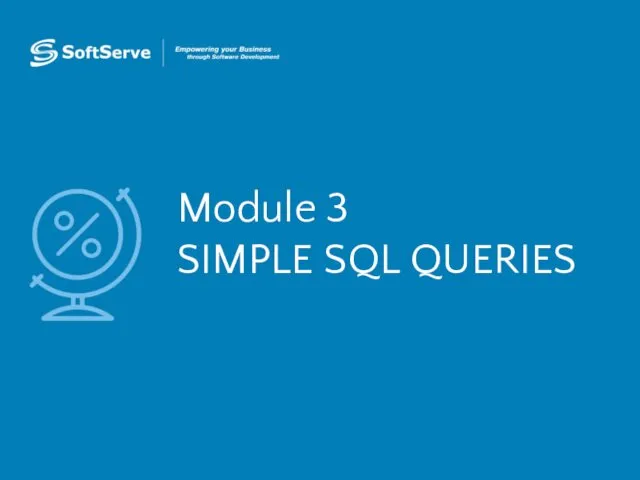 Simple SQL queries
Simple SQL queries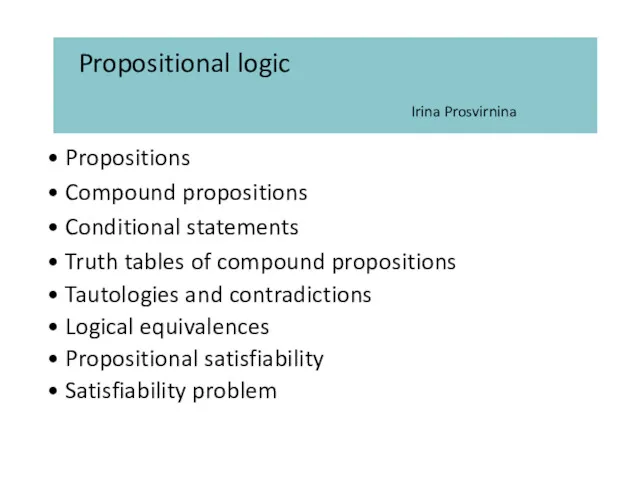 Propositional logic
Propositional logic Размещение, изменение, скачивание файлов из папки общего доступа. (5 класс)
Размещение, изменение, скачивание файлов из папки общего доступа. (5 класс) Язык программирования Паскаль. Организация ввода и вывода данных
Язык программирования Паскаль. Организация ввода и вывода данных Презентация по информатике
Презентация по информатике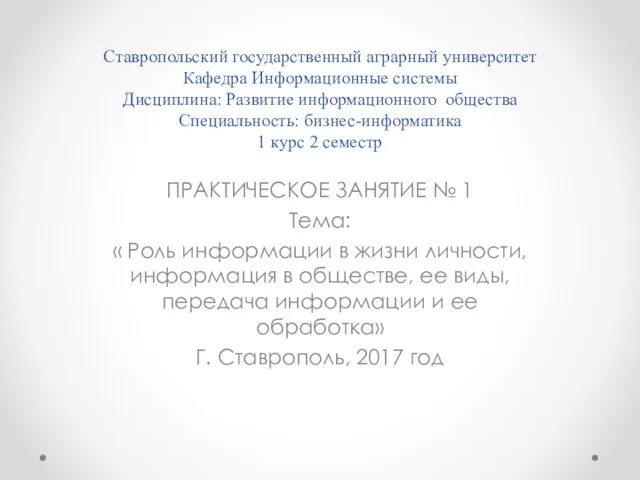 Роль информации в жизни личности, информация в обществе, ее виды, передача информации и ее обработка
Роль информации в жизни личности, информация в обществе, ее виды, передача информации и ее обработка Основные понятия языка SQL. Синтаксис операторов
Основные понятия языка SQL. Синтаксис операторов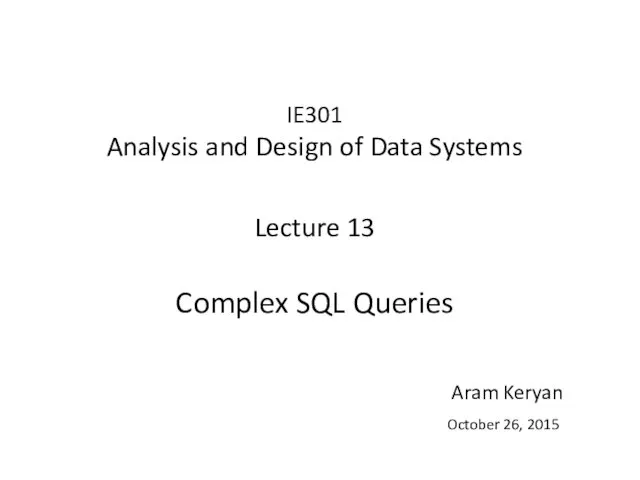 Analysis and Design of Data Systems. Complex SQL Queries (Lecture 13)
Analysis and Design of Data Systems. Complex SQL Queries (Lecture 13)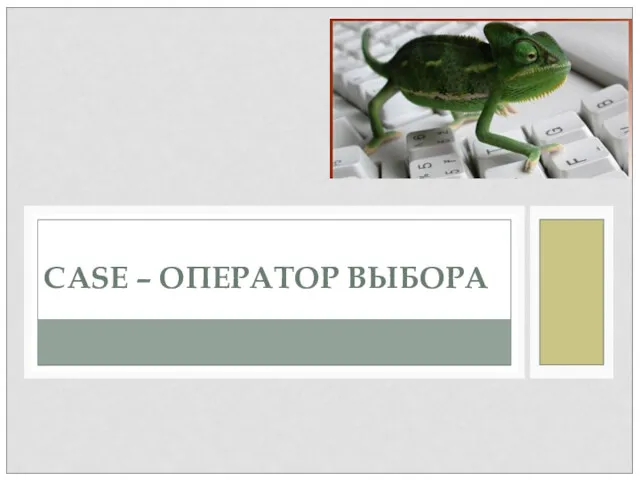 Case – оператор выбора
Case – оператор выбора Б-Безопасность ACL, NAT, VPN
Б-Безопасность ACL, NAT, VPN Теория цвета
Теория цвета Техника безопасности в кабинете информатики
Техника безопасности в кабинете информатики Переключательная схема (презентация)
Переключательная схема (презентация) Обзор пройденного материала по информатике
Обзор пройденного материала по информатике Урок Двоичная система счисления
Урок Двоичная система счисления Основы Transact-SQL
Основы Transact-SQL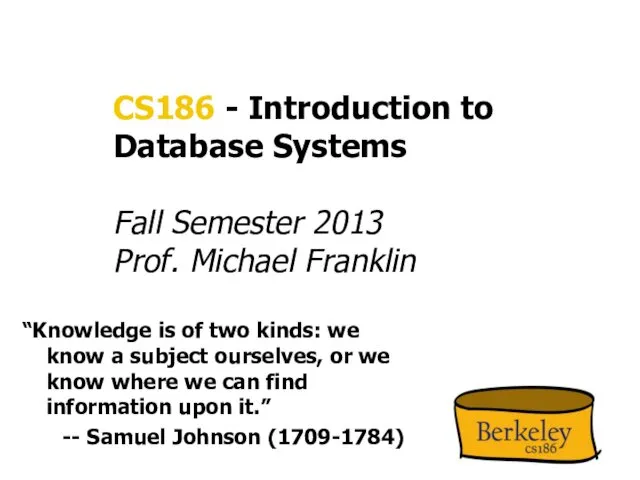 CS186 - Introductionto Database Systems
CS186 - Introductionto Database Systems Компьютерная сеть
Компьютерная сеть Brief XSLT
Brief XSLT Презентация по теме:Мониторы и их характеристики
Презентация по теме:Мониторы и их характеристики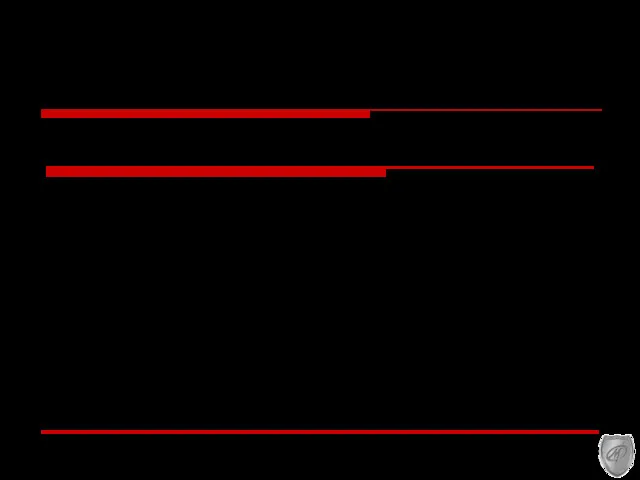 Теоретические основы информационной безопасности (Лекция№1)
Теоретические основы информационной безопасности (Лекция№1) Формирование личностных УУД через внеурочную деятельность по информатике в 5 классе
Формирование личностных УУД через внеурочную деятельность по информатике в 5 классе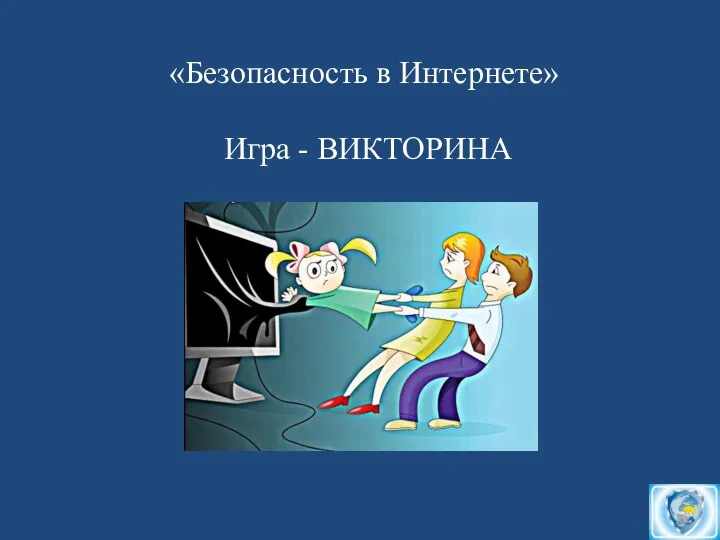 Безопасность в интернете. Игра-викторина
Безопасность в интернете. Игра-викторина Python. Числовые типы данных. Условный оператор. Логический тип
Python. Числовые типы данных. Условный оператор. Логический тип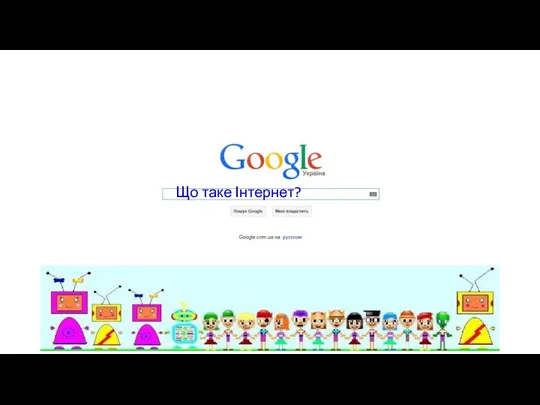 Що таке інтернет
Що таке інтернет Многообразие внешних устройств, подключаемых к компьютеру
Многообразие внешних устройств, подключаемых к компьютеру Информационная безопасность детей в интернете. Рекомендации по проведению уроков медиабезопасности
Информационная безопасность детей в интернете. Рекомендации по проведению уроков медиабезопасности